MD3000またはMD3000i:診断ログの収集方法
Summary: この記事では、MD3000またはMD3000iでログを生成する方法について説明します。
This article applies to
This article does not apply to
Symptoms
 注:この記事は、Dell PowerVaultナレッジ ライブラリーの一部であり、こちらから参照できます。
注:この記事は、Dell PowerVaultナレッジ ライブラリーの一部であり、こちらから参照できます。
Cause
-
Resolution
MD3000/3000iストレージで診断ログを収集するにはModular Disk Storage Manager v5.0 (MDSM)と次の手順が必要です。
 注:指定されていない場合、システムは自動的にファイルに名前を付けます。
注:指定されていない場合、システムは自動的にファイルに名前を付けます。
 注:サポート レポートは3 MBを超えないようにする必要があります。
注:サポート レポートは3 MBを超えないようにする必要があります。
- Modular Disk Storage Manager (MDSM)を開きます。
- サポート情報を収集したいストレージ デバイスに接続します。
- [Support]タブを選択します。
- 次に、[Gather Support Information]をクリックします。
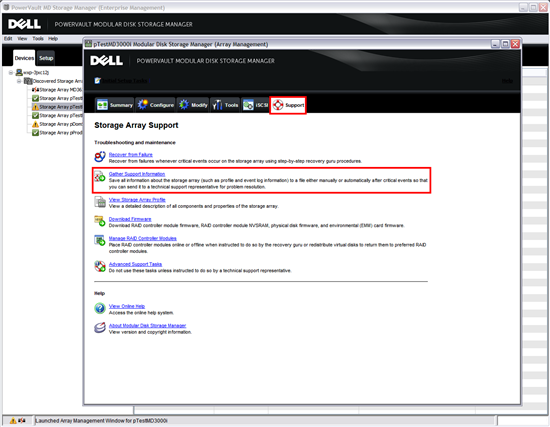
図1: MDSMインターフェイス:[Support]タブ
- 次のダイアログ ボックスで、[SaveSupport Information]をクリックします。
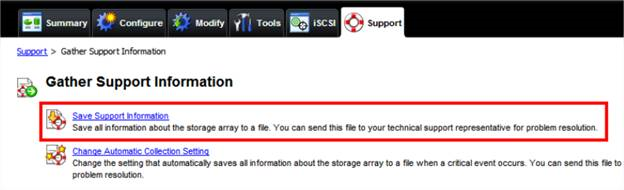
図2:MDSMインターフェイス:[Support]タブ
- [Browse]をクリックし、サポート情報レポートを保存する[名前]と[場所]を選択します。
 注:指定されていない場合、システムは自動的にファイルに名前を付けます。
注:指定されていない場合、システムは自動的にファイルに名前を付けます。
- 「スタート」ボタンをクリックします。サポート情報が収集されます。
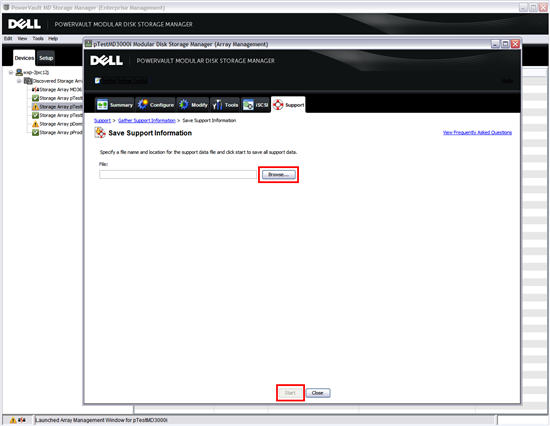
図3:MDSMインターフェイス:[Support]タブ
- タスクが完了したら、[Close]をクリックしてウィンドウを閉じます。
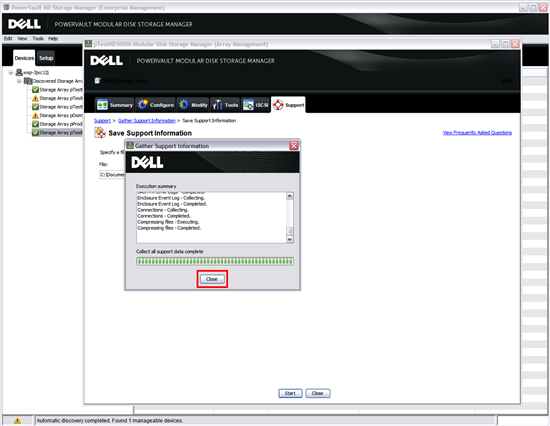
図4:MDSMインターフェイス:サポート情報の収集
- レポート ログは、名前付きの場所に*.zip-Fileとして作成されます。
- 分析については、このレポートをテクニカル サポートに送信してください。インシデントをオンラインで開く方法については、この記事を参照してください。
 注:サポート レポートは3 MBを超えないようにする必要があります。
注:サポート レポートは3 MBを超えないようにする必要があります。
Affected Products
PowerVault MD3000, PowerVault MD3000iArticle Properties
Article Number: 000132420
Article Type: Solution
Last Modified: 23 Sep 2024
Version: 6
Find answers to your questions from other Dell users
Support Services
Check if your device is covered by Support Services.